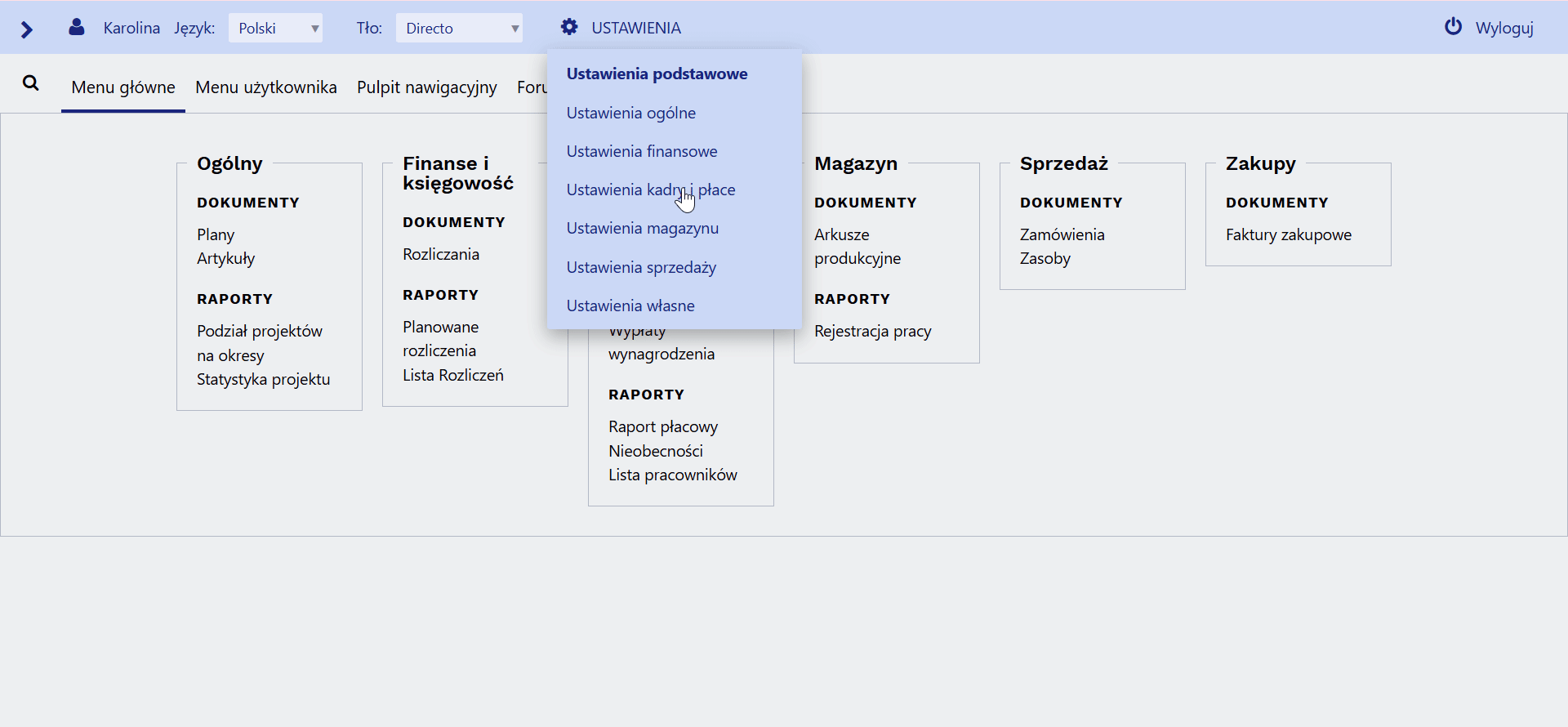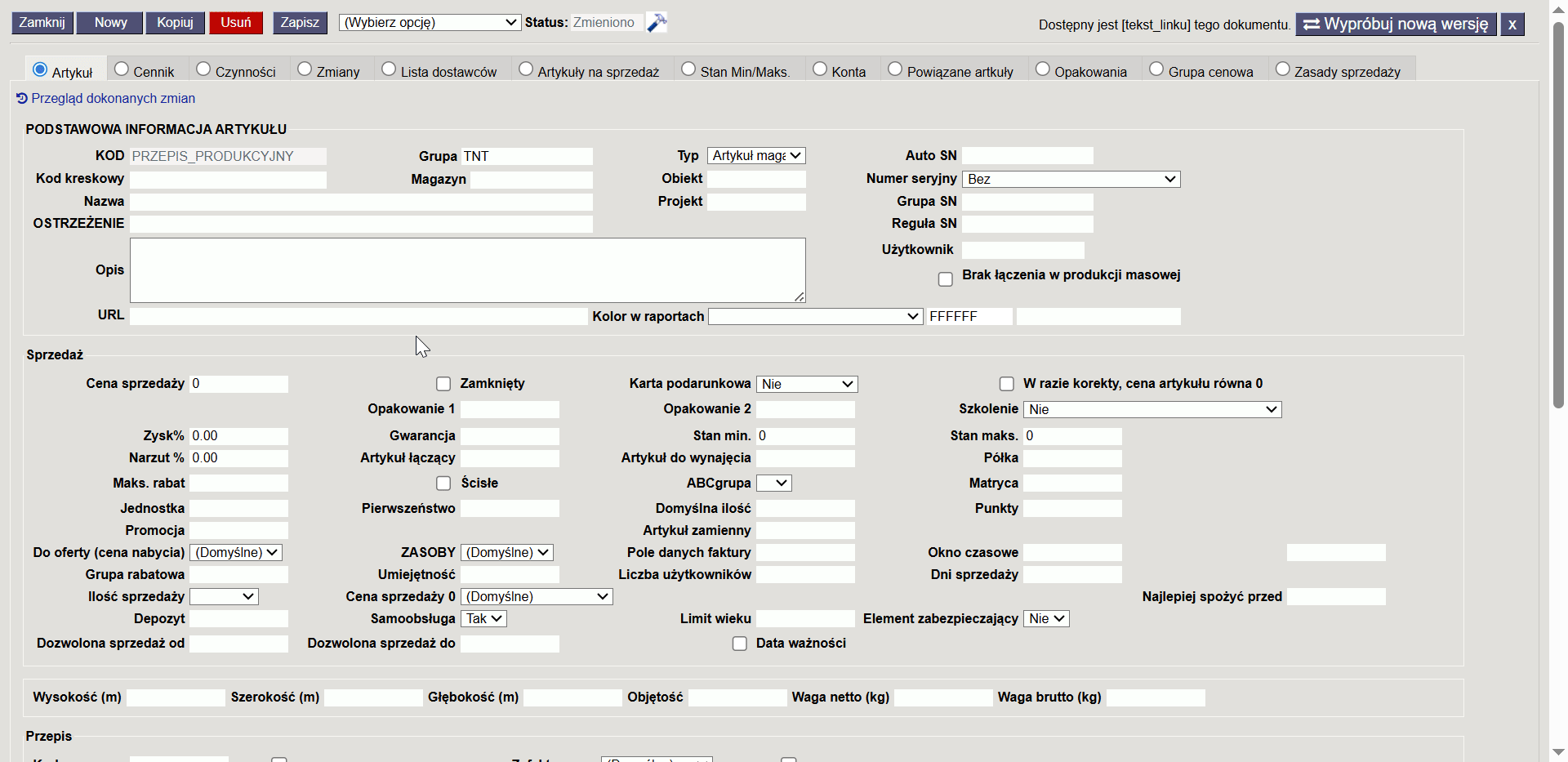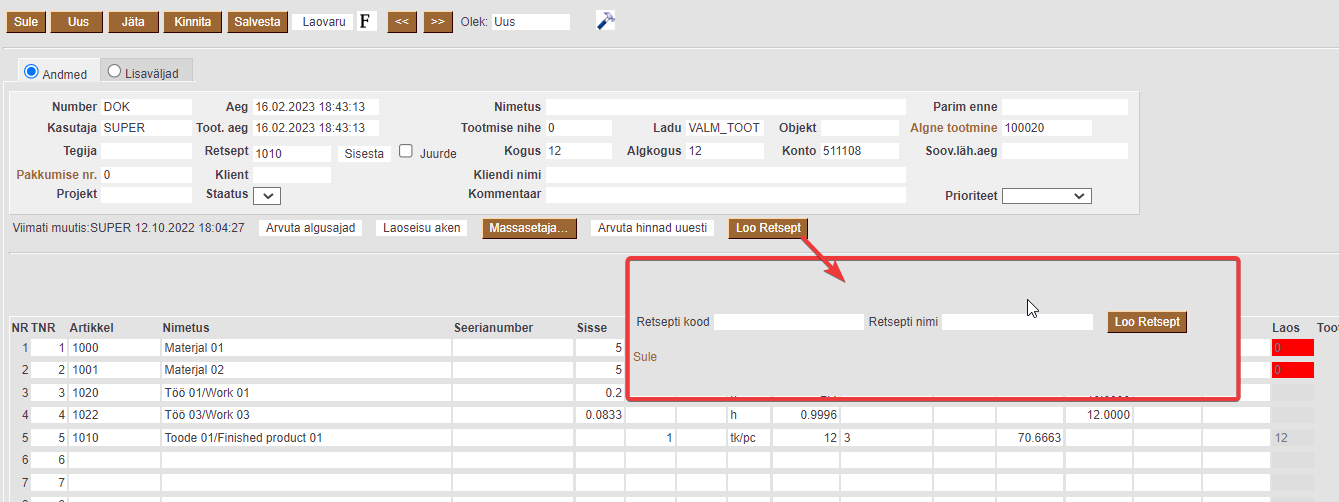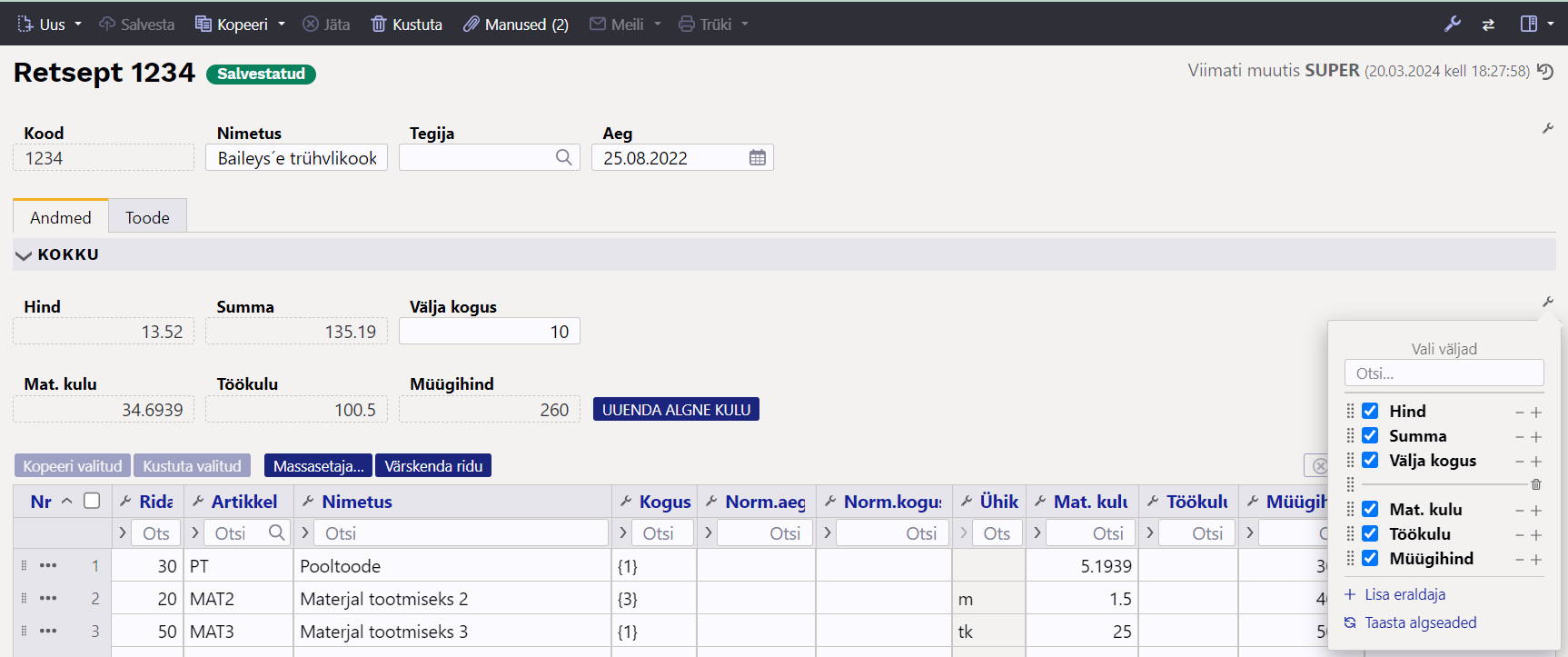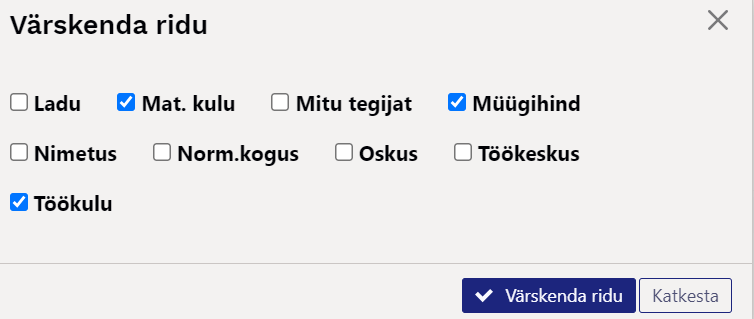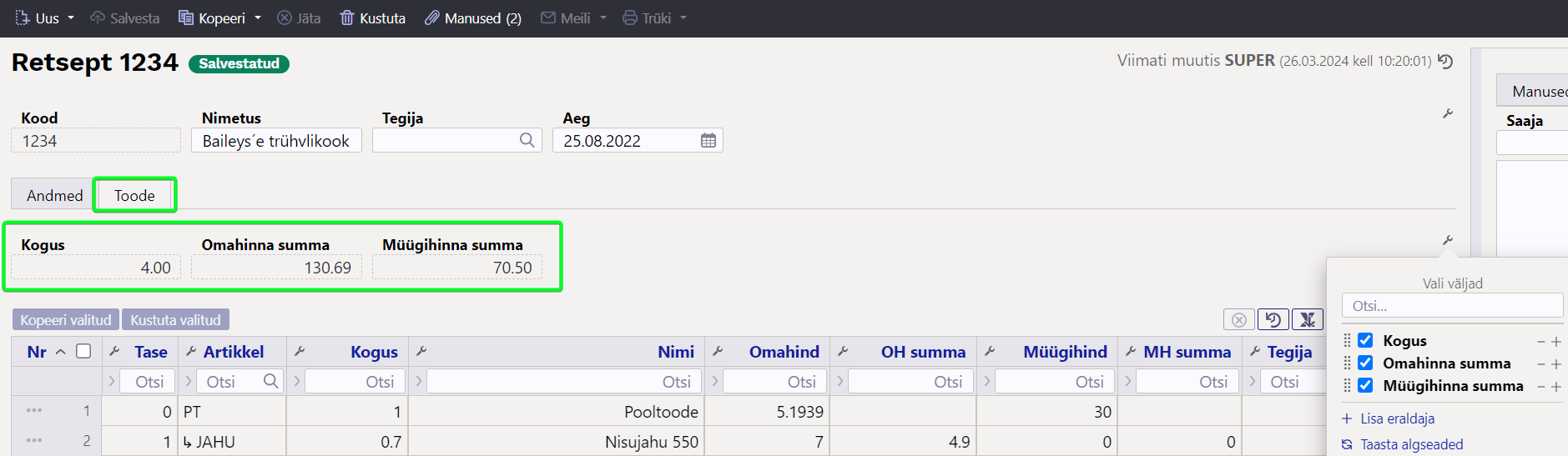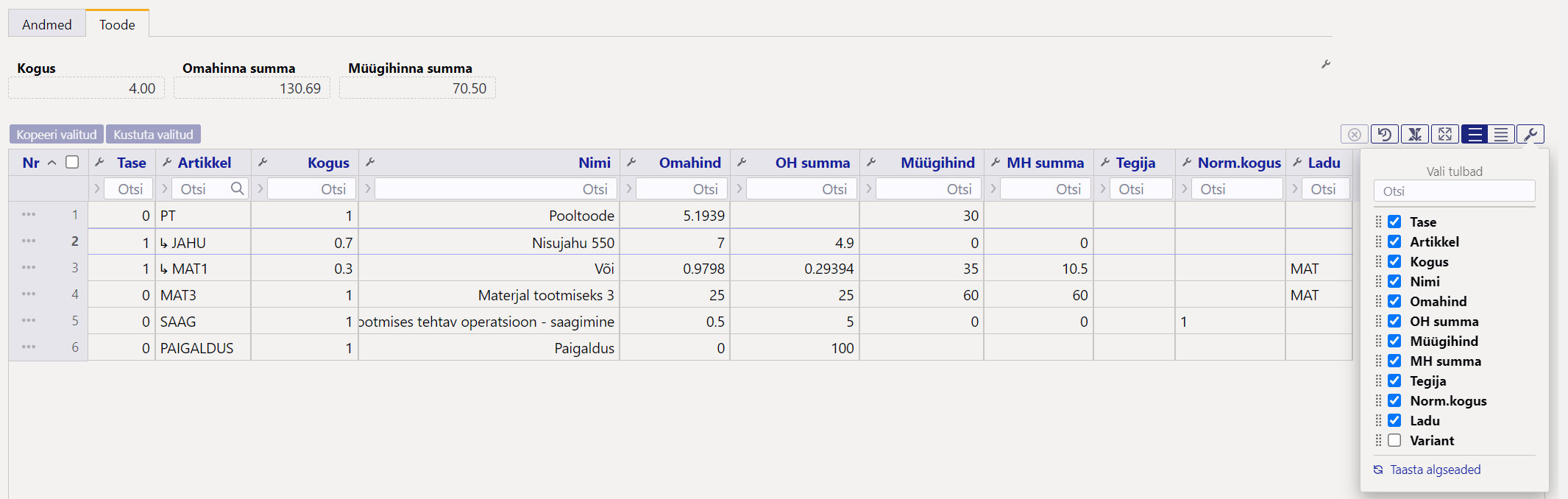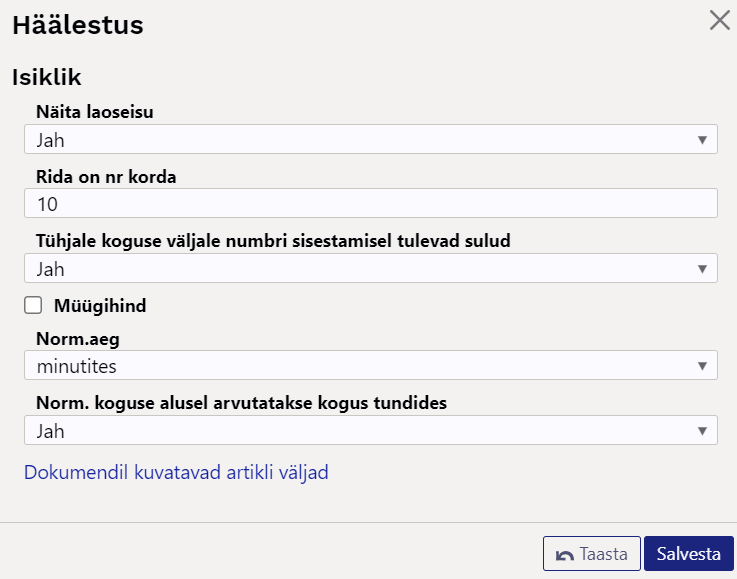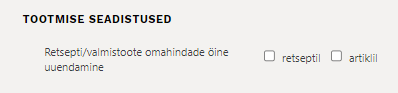Turinys

(po skompletowaniu usuń ten komentarz)
Instrukcja użytkownika – Dokument Przepis
Dokument Przepis służy do definiowania receptur produkcyjnych, czyli zestawów materiałów, półproduktów oraz operacji roboczych, potrzebnych do wytworzenia produktu końcowego. Przepisy są podstawą do uruchamiania zleceń produkcyjnych i kontroli kosztów w procesie produkcji.
1.1 Podstawy tworzenia przepisów
W systemie można tworzyć przepisy w trzech typach:
- Produkcja – standardowa receptura produkcyjna.
- Produkcja odwrotna – używana do procesów odzysku lub rozbiórki.
- Zestawowa – stosowana do kompletacji towarów.
System zapamiętuje wybrany typ przepisu. Typ determinuje:
- zestaw pól danych dostępnych w zleceniu produkcyjnym,
- sposób kalkulacji kosztów,
- logikę podziału kosztów materiałów i robocizny.
Zasady definiowania przepisu:
- Materiały i półprodukty muszą być zdefiniowane jako towary magazynowe.
- Operacje robocze muszą być usługami, do których można przypisać:
- centrum robocze,
- czas trwania operacji,
- koszt robocizny (EUR/h).
- Numeracja wierszy określa kolejność wykonywania prac. Zaleca się numerowanie z odstępami (np. 10, 20, 30), aby w razie potrzeby można było łatwo dodać nowe zadania.
- Prace równoległe – aby określić możliwość ich wykonywania w tym samym czasie, należy nadać im identyczny numer wiersza.
- Unikalność – nie można utworzyć dwóch wierszy z tym samym numerem i tym samym kodem artykułu. Jeśli ten sam artykuł ma występować wielokrotnie, należy nadać mu różne numery wierszy.
Powiązanie przepisu z produktem:
- Przepis przypisywany jest do produktu na karcie artykułu w polu „Przepis”.
- Tworząc przepis, system automatycznie nadaje mu kod i nazwę zgodne z artykułem (Opcja 2)
- Produkt z przypisanym przepisem może być używany na:
- ofertach,
- zamówieniach,
- zamówieniach magazynowych,
- fakturach,
- zamówieniach zakupu,
- paragonach,
- odpisach,
- zleceniach produkcyjnych.
Wykorzystanie przepisu:
Przepis służy do tworzenia zleceń produkcyjnych:
- bezpośrednio z zamówienia sprzedaży,
- z zamówienia magazynowego,
- z rekomendacji produkcyjnej.
1.2 Tworzenie przepisów
Istnieją trzy sposoby tworzenia przepisu:
Opcja 1 – Z poziomu rejestru przepisów
- Przejdź do rejestru przepisów :
Ustawienia → Ustawienia magazynu → Lista przepisów - Kliknij przycisk „Nowy”.
- Wprowadź kod i nazwę przepisu.
- Zapisz przepis.
- Następnie na karcie artykułu, w polu „Przepis”, wybierz utworzony przepis z rejestru.
Opcja 2 – Z poziomu karty artykułu
- Otwórz kartę artykułu.
- Dwukrotnie kliknij pole „Przepis”, aby otworzyć rejestr przepisów.
- Kliknij przycisk „Nowy”.
Opcja 3 – Na podstawie zlecenia produkcyjnego
⚠️ Funkcjonalność nie jest jeszcze obsługiwana w nowym projekcie.
Tworzenie przepisu z produkcji stosuje się w przypadku:
- produkcji na zamówienie (brak wcześniej zdefiniowanej receptury),
- produktów w fazie rozwoju (testy odbywają się bezpośrednio na zleceniu produkcyjnym).
Po zakończeniu testów można utworzyć przepis na produkt gotowy:
- W zleceniu produkcyjnym wybierz opcję „Utwórz przepis”.
- Otworzy się okno wprowadzania kodu i nazwy przepisu.
- Zapisz przepis.
- Na karcie artykułu ręcznie przypisz utworzony przepis do produktu.
System stosuje podwójną kontrolę kodów, aby zapobiec tworzeniu duplikatów przepisów.
Przepisy można tworzyć z dwóch typów produkcji:
- Produkcja – do produkcji wprowadzane są materiały i robocizna, a efektem jest gotowy produkt.Przykład: produkcja roweru z materiałów i robocizny.
- Produkcja odwrotna – do produkcji trafia jeden produkt, a wychodzi z niej kilka produktów.Przykład: rąbanie drewna, wycinanie elementów z blachy.
⚠️ Jeżeli produkcja ma wiele wejść i wiele wyjść, a użytkownik spróbuje utworzyć z niej recepturę, system wyświetli ostrzeżenie, a receptura nie zostanie wygenerowana.
Podczas tworzenia przepisu wypełniane są następujące pola:
| Pole przepisu | Opis |
|---|---|
| Twórca (nagłówek) | Producent nagłówka produkcyjnego, jeśli wypełniony, w przeciwnym wypadku pusty. |
| Czas (nagłówek) | Data naciśnięcia przycisku UTWÓRZ PRZEPIS. |
| Filtr SN/Model (nagłówek) | Nie spełnione. |
| Ilość pól (nagłówek) | Zawsze wypełniaj 1. |
| Cena (nagłówek) | Całkowity koszt wytworzenia artykułu. |
| Kwota (nagłówek) | Całkowity koszt wytworzenia artykułu. |
Zasady generowania wierszy przepisu
- Numeracja wierszy:
Numery wierszy przepisu są wyliczane na podstawie numerów TNR z produkcji. Każdy numer TNR jest mnożony przez 10. Mnożnik 10 jest stały – dostrajanie użytkownika nie jest dostępne. - Ilości w wierszu:
Ilość w recepturze pobierana jest z:- kolumny „Wejście” dla linii wejściowych,
- kolumny „Wyjście” dla pozycji wyjściowych.
Ilość z kolumny ARV nie jest brana pod uwagę.
- Pozycje wyjściowe:
- Receptura zawsze tworzy wiersz pozycji wyjściowej (z ilością ujemną).
- Jeżeli dany wiersz nie jest potrzebny, można go usunąć:
- Kliknij numer wiersza receptury → linia zmieni kolor na fioletowy.
- Zapisz przepis, aby trwale usunąć linię.
- Półprodukty (Ilość P):
- Jeśli w produkcji ilość artykułu znajduje się w polu „Ilość P” (półprodukt), wiersz receptury zostaje utworzony z zaznaczonym polem Hierarchia.
- Ilość przenoszona jest do tego pola.
- W przypadku linii oznaczonych jako półprodukty:
- receptura nie jest tworzona,
- nie powstają żadne podreceptury.
1.6 Przenoszenie danych z produkcji do przepisu
Podczas tworzenia przepisu pola wypełniane w zleceniu produkcyjnym są odwzorowywane w recepturze. Dotyczy to m.in.:
- komentarza,
- centrum roboczego,
- rodzaju operacji (jak),
- znacznika sprzedaży,
- magazynu,
- ilości standardowej,
- czasu standardowego,
- liczby pracowników,
- znacznika blokady centrum roboczego.
1.7 Linie robocze w przepisie
- Jeżeli w produkcji występuje kilka linii operacyjnych o tym samym TNR, system podczas tworzenia przepisu sumuje je do jednej linii.
- W takim przypadku:
- ilość wejściowa zostaje przeniesiona jako czas standardowy w recepturze.
✅ Dzięki temu użytkownik ma pełną kontrolę nad tym, które linie wejściowe, wyjściowe i robocze zostaną przeniesione do przepisu oraz w jaki sposób system interpretuje ich ilości i numery.
2. Przyciski i pola dokumentu receptury
2.1 Przyciski przepisów
- Nowy – otwiera nowy, pusty dokument. Strzałka obok przycisku umożliwia otwarcie go w nowym oknie.
- Zapisz – zapisuje dokument.
- Kopiuj – tworzy kopię dokumentu. Oznacza to, że otwiera nowy dokument z większością pól wypełnionych tak jak w dokumencie oryginalnym. Jako datę wyświetlana jest data utworzenia kopii. Strzałka obok przycisku umożliwia otwarcie w nowym oknie.
- Zapisz – odświeża dokument. Wszystkie zmiany wprowadzone do ostatniego zapisu zostaną utracone.
- Usuń – umożliwia usunięcie niezatwierdzonego dokumentu.
- Załączniki – umożliwia łączenie załączników z dokumentem.
- E-mail – umożliwia wysłanie dokumentu pocztą elektroniczną.
- Drukuj – drukuje formularz wyjściowy dokumentu. Kliknięcie strzałki obok przycisku otwiera wybór różnych wydruków. Za pomocą strzałki obok każdego wydruku możesz również wybrać, czy chcesz otworzyć plik PDF, czy po prostu wyświetlić jego podgląd na ekranie.
2.2 Pola nagłówka przepisu
Karta danych
- Status – wskazuje etap realizacji dokumentu. Możliwe stany:
- „ Nowy ” – dokument został utworzony i jeszcze nie zapisany
- „ Zapisano ” – dokument został zapisany i nie wprowadzono w nim żadnych zmian
- „ Wersja robocza ” – w dokumencie wprowadzono zmiany, które nie zostały zapisane.
- Kod – unikalny kod identyfikacyjny dokumentu. Podczas tworzenia nowego przepisu jest on pusty i można go wprowadzić samodzielnie. Podczas tworzenia przepisu z karty artykułu, kod przepisu automatycznie staje się kodem artykułu, z którego utworzono przepis.
- Nazwa – pole tekstowe. Podczas tworzenia przepisu z karty artykułu, nazwa przepisu będzie automatycznie nazwą artykułu, z którego utworzono przepis.
- Twórca – możesz wybrać twórcę/technologa/projektanta przepisu z listy użytkowników.
- Czas – data dokumentu. Podczas tworzenia nowego przepisu jest to data i godzina utworzenia.
- Typ – typ receptury. Dostępne opcje to produkcja, produkcja odwrotna, zestaw.
- Cena – cena zakupu wytwarzanego produktu.
- Kwota – Całkowity koszt receptury po cenie kosztu. Obliczenie opiera się na sumie kosztów materiałów i robocizny w wierszach receptury pomnożonej przez ilość podaną w polu nagłówka.
- Ilość w polu – pole ilościowe określające ilość produktu do wytworzenia. Puste pole oznacza wartość 1.
- Koszt materiałów – całkowity koszt materiałów poszczególnych pozycji receptury.
- Koszt robocizny - całkowity koszt robocizny dla poszczególnych pozycji receptury.
- Cena sprzedaży – łączna cena sprzedaży poszczególnych pozycji receptury. Uwzględniana jest ilość składników receptury.
- Kopiuj zaznaczone – linie zaznaczone jako aktywne zostaną skopiowane do schowka. Więcej informacji o nowych opcjach projektowania SIIT .
- Usuń zaznaczone – linie zaznaczone jako aktywne zostaną usunięte. Więcej informacji o nowych opcjach projektowania znajdziesz SIIT .
- Mass Inserter – umożliwia łatwe wypełnianie wierszy dokumentu z tabeli (Excel). W oknie Mass Inserter kolejność kolumn jest taka sama jak w dokumencie. Aby dodać lub usunąć kolumnę, wprowadź tę zmianę w dokumencie (przycisk „Ustawienia tabeli”), a kolejność w oknie Mass Inserter ulegnie zmianie. Więcej informacji o nowych opcjach projektowania SIIT .
- Odśwież wiersze – odświeża (resetuje) dane pól aktywowanych w oknie podręcznym w wierszach (na przykład aktualizowana jest nazwa artykułu, koszt robocizny, stanowisko robocze, cena sprzedaży itp.). Znaczniki wyboru w oknie podręcznym są zapamiętywane dla każdego użytkownika z osobna.
Karta produktu
Dane wyświetlane na karcie „Produkt” pochodzą głównie z kart produktów wprowadzonych w wierszach receptury, a ilości pochodzą z wierszy receptury. Danych nie można edytować. Karta „Produkt” zawiera przegląd istniejących receptur i podreceptur.
- Ilość – całkowita ilość zsumowana we wszystkich wierszach przepisu.
- Kwota ceny kosztowej - całkowity koszt receptury wyrażony w cenie kosztowej.
- Kwota ceny sprzedaży - całkowity koszt receptury wyrażony w cenie sprzedaży.
2.3 Pola wiersza receptury
Karta danych
Możesz wybrać rzędy tulipanów, ich kolejność i szerokość, które Ci odpowiadają. Więcej informacji o nowym projekcie znajdziesz SIIT 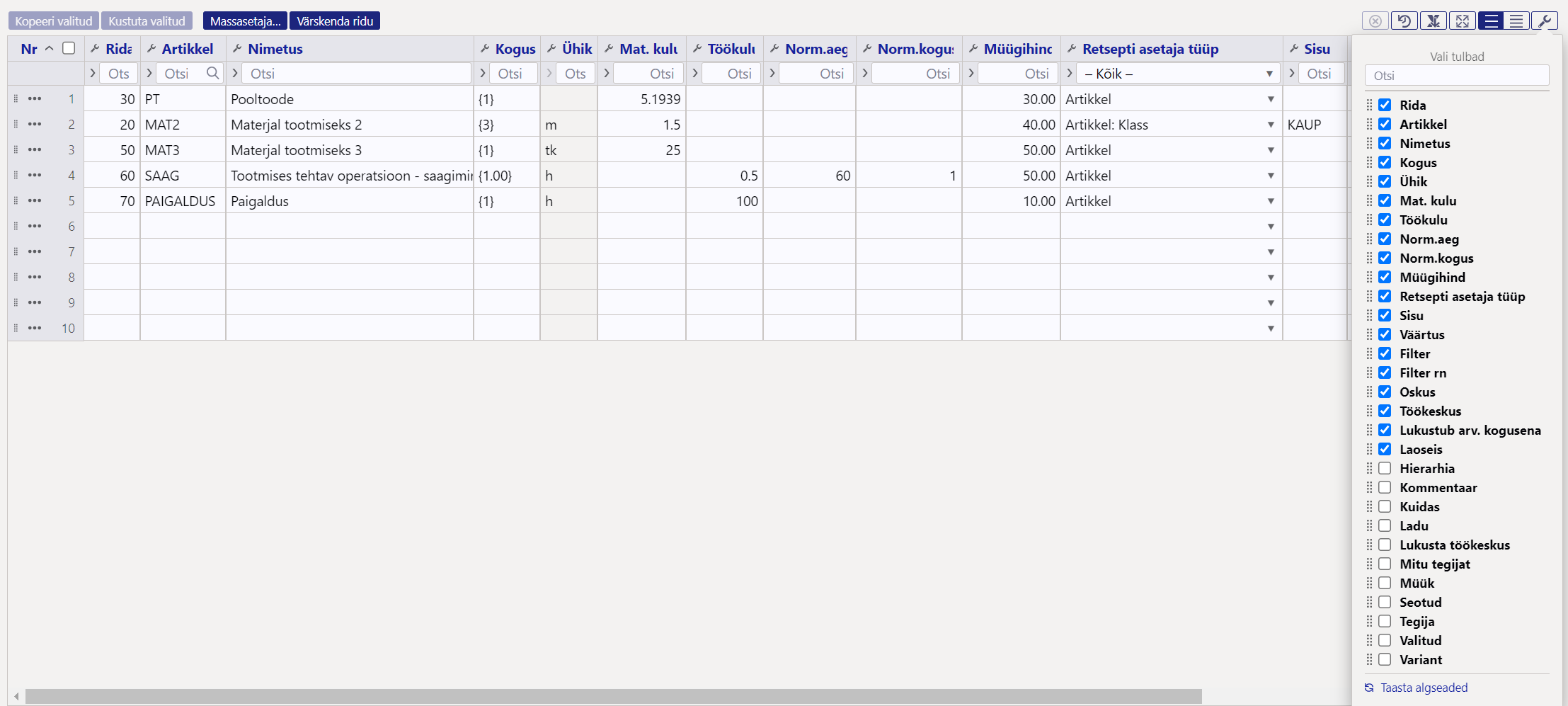
- Linia – Numer sekwencji linii określa kolejność wykonywania prac, tj. stanowi podstawę do tworzenia numerów roboczych (TNR) w zleceniu produkcyjnym. W sekcji „Dostrajanie” można skonfigurować krok, w którym numery linii są wypełniane podczas dodawania pozycji do linii.
- Artykuł - Kod artykułu, można go pobrać z listy artykułów, wypełnia się go tylko wtedy, gdy typem wyboru jest ARTICLE.
- Nazwa – nazwa artykułu, uwzględniana podczas umieszczania kodu artykułu. Nazwa parametru lub opcji.
- Ilość – ilość lub obliczenie. Liczby ilości znajdują się w nawiasach kwadratowych {}, obliczenia nie. Obliczenie wyprowadzone z parametrów na podstawie formuły, gdzie numer wiersza jest indeksem określającym ilość w danym wierszu. Na przykład, 1/2 dzieli parametr 1 przez parametr 2, a 1/{2} dzieli parametr 1 przez dwa. Gdzie 1 i 2 to numery wierszy, a {2} to wartość liczbowa (ilość).
- Koszt materiału – w przypadku pozycji magazynowych/typu towaru, wartość z pola karty pozycji to cena zakupu. Jeśli jest tam wypełniona, zostanie ona umieszczona w recepturze po dodaniu wiersza materiału. Można ją również wprowadzić ręcznie dla każdej receptury w recepturze.
- Koszt robocizny – w przypadku pozycji typu usługa, wartość z pola ceny zakupu na karcie pozycji, jeśli zostanie tam wypełniona, zostanie umieszczona w recepturze po dodaniu wiersza roboczego. Można ją również wprowadzić ręcznie dla każdej receptury w recepturze. Ustawienia systemu pozwalają kontrolować, skąd pobierany jest koszt robocizny dla zlecenia produkcyjnego – z receptury lub z karty pozycji.
- Cena sprzedaży – po umieszczeniu produktu w przepisie, cena sprzedaży jest umieszczana poza polem ceny sprzedaży na karcie produktu. W razie potrzeby można wprowadzić tę cenę ręcznie lub ją nadpisać.
- Typ symbolu zastępczego przepisu — typ opcji określa, jaki typ wiersza jest objęty przepisem i symbolem zastępczym przepisu: Parametr, ARTYKUŁ, ARTYKUŁ:Pole dodatkowe, ARTYKUŁ:Klasa, ARTYKUŁ:Opcja, ARTYKUŁ:Lista, Obliczenie.
- Parametr
- ARTYKUŁ
- ARTYKUŁ:pole dodatkowe - podczas tworzenia zlecenia produkcyjnego użytkownikowi oferowane są artykuły do wyboru, których wartość zawiera to pole dodatkowe
- ARTYKUŁ:klasa - podczas tworzenia zlecenia produkcyjnego użytkownikowi oferowane są artykuły z tej klasy do wyboru
- ARTYKUŁ:wybór - kody artykułów rozdzielone przecinkami (jeden z nich można wybrać podczas tworzenia zlecenia produkcyjnego)
- ARTYKUŁ:lista - kody artykułów rozdzielone przecinkami (można wybrać kilka z nich podczas tworzenia zlecenia produkcyjnego)
- Obliczenie
- Treść – używany jako typ wiersza dla pola ARTICLE:Pole dodatkowe lub ARTICLE:Klasa. Kod klasy artykułu lub kod pola dodatkowego jest zapisywany w polu treści.
- Wartość – używany jako typ wiersza ARTYKUŁ:Pole dodatkowe. Zawartość pola dodatkowego jest zapisywana w polu wartości.
- Filtr -
- Filtr rn -
- Hierarchia - Receptura dla pozycji oznaczonej polem wyboru hierarchii jest również uwzględniana w zleceniu produkcyjnym.
- Sprzedaż - Wiersze z polem wyboru Sprzedaż są wyświetlane podczas umieszczania przepisu w zamówieniu i ofercie.
- Wybrane - Jeśli użyty zostanie typ wyboru „ ARTICLE:list ” , wówczas w oknie wyboru wszystkie opcje będą miały domyślnie zaznaczone pole wyboru, a użytkownik będzie mógł usunąć zaznaczenie z tych opcji, których nie chce używać.
- Zablokuj ilość – w przypadku wierszy z zaznaczonym polem wyboru ilość wiersza jest zablokowana podczas produkcji i jest niezależna od ilości produkowanego produktu.
- Magazyn – Jeśli magazyn jest zapełniony, jest on umieszczany w zleceniu produkcyjnym. Jeśli magazyn jest zapełniony na karcie towaru, to po umieszczeniu towaru na karcie receptury, uwzględniana jest receptura magazynowa artykułu.
- Komentarz - Można dodać np. specyfikację technologiczną, informacja ta zostanie przeniesiona do komentarza do wiersza Zlecenia produkcyjnego.
- Czas standardowy – Czas jest wyświetlany zgodnie z jednostką czasu wybraną przez użytkownika w ustawieniach (sekunda, minuta lub godzina). Po wprowadzeniu czasu standardowego program oblicza ilość standardową i ilość (h).
- Ilość standardowa – ile sztuk na godzinę można wyprodukować dla tego produktu. Jeśli wprowadzono ilość standardową, program oblicza standardowy czas i ilość (h).
- W przypadku wierszy typu „ Powiązane – Pozycja magazynowa” można wprowadzić numer wiersza zlecenia w recepturze, dla którego odpowiedni materiał jest potrzebny w produkcji. Podczas tworzenia zlecenia produkcyjnego wiersze te otrzymają ten sam numer TNR, co odpowiadające mu zlecenie w zleceniu produkcyjnym. Raport „Informacje zwrotne z produkcji” wyświetla operatorowi materiały powiązane ze zleceniem. Jeśli nie utworzono powiązania, operator zobaczy wszystkie materiały potrzebne do realizacji tego zlecenia produkcyjnego.
- Centrum robocze – Można je umieścić w rejestrze centrum roboczego. Jeśli zostanie wypełnione na karcie produktu, zostanie umieszczone w recepturze podczas dodawania linii roboczej.
- Liczba pracowników – Wypełnij, jeśli chcesz ograniczyć liczbę pracowników, którzy mogą rozpocząć to zadanie równolegle, a harmonogram produkcji będzie na tej podstawie opierał swoje planowanie. Puste pole oznacza, że planowanie będzie oparte na mnożniku określonym w kalendarzu stanowiska roboczego, a w informacji zwrotnej o produkcji nadal może zostać rozpoczęte przez n pracowników.
- Twórca – wypełnij, jeśli chcesz wskazać, kto stworzył to dzieło.
- Jak - Rejestrowanie pracy w raporcie informacji zwrotnej o produkcji opiera się na następujących ograniczeniach:
- Jeśli w wierszu przepisu „Jak” = „Samotny” , Wykonawca, który rozpoczął pracę, zostaje dodany do pierwotnego wiersza i nikt inny nie może jej rozpocząć. Tylko on może kontynuować pracę.
- Jeżeli w wierszu przepisu How = Parallel , wówczas kilku pracowników (określonych w polu Number of workers) może rozpocząć pracę w tym samym czasie, a następnie mogą ją odpowiednio kontynuować.
- Jeśli ustawiono opcję „Jak = Równoległy ”, po uruchomieniu linii pracownik jest dołączany do oryginalnej linii w zleceniu produkcyjnym. Jeśli ktoś inny uruchomi tę samą linię, w zleceniu produkcyjnym tworzona jest dodatkowa linia z tym samym numerem TNR co linia oryginalna, a powstała linia jest dołączana do pracownika, który ją uruchomił.
- Jeśli linia przepisu „Jak” = „ W kolejności” , to tylko jedna osoba może rozpocząć linię na raz. Po zakończeniu rejestrowania czasu, następny pracownik może rozpocząć linię.
- Jeśli linia How = In order jest ustawiona , to po uruchomieniu linii pracownik jest dołączony do pierwotnej linii zlecenia produkcyjnego. Jeśli ktoś inny uruchomi tę samą linię, tworzony jest dodatkowy wiersz dla zlecenia produkcyjnego z tym samym TNR co linia oryginalna, a powstały wiersz jest dołączony do pracownika, który uruchomił linię.
Karta produktu
- Poziom – wskazuje poziom przepisu. Najwyższy poziom to 0.
- Artykuł - kod artykułu z zakładki Dane przepisu lub podprzepisu.
- Ilość - ilość przepisu lub podprzepisu dla artykułu.
- Nazwa - nazwa przepisu lub podprzepisu artykułu.
- Cena kosztowa - cena kosztowa artykułu z pola ceny zakupu na karcie artykułu.
- Kwota OH - kwota ceny kosztowej uwzględniająca ilość pozycji w recepturze.
- Cena sprzedaży – cena sprzedaży przedmiotu podana w polu ceny sprzedaży na karcie przedmiotu.
- Kwota MH - kwota ceny sprzedaży uwzględniająca ilość pozycji w recepturze.
- Maker - twórca linii receptur
- Ilość normatywna - ilość normatywna przedmiotu pracy.
- Magazyn - magazyn linii receptur
- Wariant - Wariant jest identyfikatorem wariantu artykułu.
2.4 Dopracowanie receptury
- Pokaż inwentarz – w nowym projekcie ta funkcja jest częścią domyślnej funkcjonalności dokumentu. W nowym projekcie ta opcja nie wpływa na zachowanie dokumentu.
- Numerowanie wierszy w regularnych odstępach – określa, jak często wiersze w przepisie są automatycznie numerowane. Numerowanie wierszy w regularnych odstępach ułatwia późniejsze dodawanie wierszy bez konieczności zmiany numeracji istniejących wierszy. Numery wierszy są ważne, ponieważ określają kolejność wykonywania zadań.
- Podczas wprowadzania liczby w pustym polu ilości pojawiają się nawiasy klamrowe – jeśli wybierzesz „Tak”, ilość wpisana w wierszu receptury zostanie automatycznie ujęta w nawiasy klamrowe. :?:Wszystkie ilości w recepturze muszą znajdować się w nawiasach klamrowych, co pomoże systemowi zrozumieć, że jest to ilość, a nie odwołanie do wiersza.
- Cena sprzedaży – w nowym projekcie ta dopracowana funkcja jest częścią domyślnej funkcjonalności dokumentu. W nowym projekcie ta opcja nie wpływa na zachowanie dokumentu.
- Czas standardowy – za pomocą tego ustawienia możesz określić, w jakiej jednostce czasu chcesz wprowadzić czas standardowy dla przepisu.
- Ilość jest obliczana w godzinach na podstawie ilości standardowej – ustawienie to wpływa na zachowanie receptury w zakresie „ilości wsadowej”. Jeśli ustawienie jest ustawione na „tak”, po wprowadzeniu ilości standardowej pole „ilość wsadowa” w tym wierszu receptury również zostanie automatycznie wypełnione tą samą wartością, co czas standardowy.
- Pola pozycji wyświetlane w dokumencie – umożliwia wyświetlanie żądanych pól z karty pozycji w wierszach przepisu. Pola te będą wyświetlane jako pola nieedytowalne.
3. Masowa aktualizacja cen kosztowych w łańcuchu recept/recept
Wyjaśnienia dotyczące konieczności stosowania
Receptury to jedno z miejsc, w którym można sprawdzić koszt własny produktu przed produkcją. Dlatego wszystkie ceny powinny być aktualne. Aktualizacja cen w recepturze była możliwa tylko dla każdego przepisu osobno za pomocą przycisku AKTUALIZUJ KOSZT PIERWOTNY. Przycisk ten został omówiony bardziej szczegółowo we wcześniejszej części instrukcji (kliknięcie go powoduje przeniesienie wartości z kolumny „Cena zakupu” na karcie produktu do kolumny „Koszt pierwotny”).
Ceny mogą często ulegać zmianom, a aktualne ceny w recepturze zapewniają dokładniejsze wyniki raportowania i umożliwiają dokładniejszą prognozę ceny zakupu produktu.
Krótki opis
Masowa aktualizacja cen receptur jest możliwa poprzez ustawienia systemowe dla wszystkich baz Directo, w których używane są receptury. Aktualizacje cen są przeprowadzane podczas nocnej konserwacji i mogą wpływać nie tylko na ceny kosztowe w recepturze, ale także na ceny kosztowe półproduktów i wyrobów gotowych na karcie produktu.
Aby funkcja konserwacji Directo Night umożliwiała aktualizację cen w przepisach i na kartach produktów, w ustawieniach systemu należy wprowadzić następujące ustawienie:
- Wybranie tego ustawienia w przepisie spowoduje aktualizację cen tylko w przepisach.
- Wybranie tego ustawienia dla danego produktu powoduje aktualizację cen (cen zakupu) na kartach produktów dla półproduktów i produktów gotowych.
Zalecenia dotyczące stosowania
1. BARDZO WAŻNE! Przed włączeniem tego ustawienia sprawdź i upewnij się, że przepisy nie są rekurencyjne, tzn. że ten sam artykuł nie jest swoim własnym składnikiem ani materiałem wejściowym w łańcuchu przepisów. W takim przypadku ceny mogą ulegać niekończącym się, cyklicznym aktualizacjom, a cena karty artykułu stanie się utopijnie wysoka.
2. Rozważ, jak powinna być tworzona cena zakupu na karcie towaru dla półproduktów i produktów gotowych. Na przykład, jeśli półprodukty są produkowane, a czasami ten sam produkt jest również kupowany od dostawcy do magazynu, należy rozumieć, że jeśli cena na karcie towaru jest ustalona, cena z receptury w nocy zostanie nadpisana przez dochód i odwrotnie.
Jeżeli zachodzi potrzeba aktualizacji cen wyłącznie na podstawie ceny kosztowej wynikającej z receptury, wówczas ustawienie „ Z dochodu ” na karcie produktu należy ustawić na Nie zmienia się , w wyniku czego jedynie konserwacja nocna będzie zmieniać cenę zakupu na karcie produktu.